
Vad du ska veta
- Lägg till ett fyllbart objekt genom att placera markören där du vill ha det och gå till Utvecklaren flik> kontrollera skriv> klicka på sida.
- För att lägga till fliken Utvecklare, gå till Fil > alternativ > Anpassa menyfliksområdet > Huvudflik > Utvecklaren > OK.
Den här artikeln förklarar hur man skapar ett fyllningsbart formulärdokument i Word för Microsoft 365, Word 2019, 2016, 2013 och 2010.
Så här lägger du till fliken Developer i Microsoft Word
Formdata du skapar kan innehålla alternativet att välja ett datum, markera en kryssruta, välja Ja eller Nej och mer. Innan du kan konfigurera dessa kontroller måste du lägga till fliken Developer i Microsoft Word som de heter. Du kan skapa och konfigurera alla formulärdata med den här fliken.
-
Välj Fil från toppmenyn.
-
Sedan Välj alternativ.

-
Välj Anpassa menyfliksområdet.
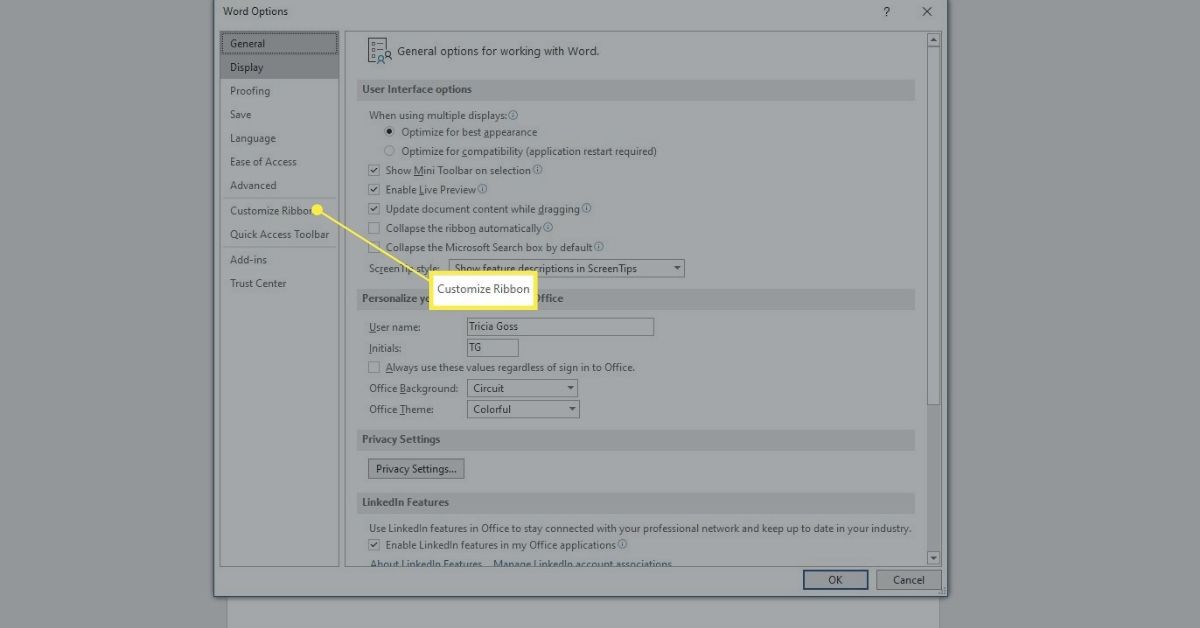
-
I den högra rutan i dialogrutan för Anpassa banddel väljer du Huvudflikar.
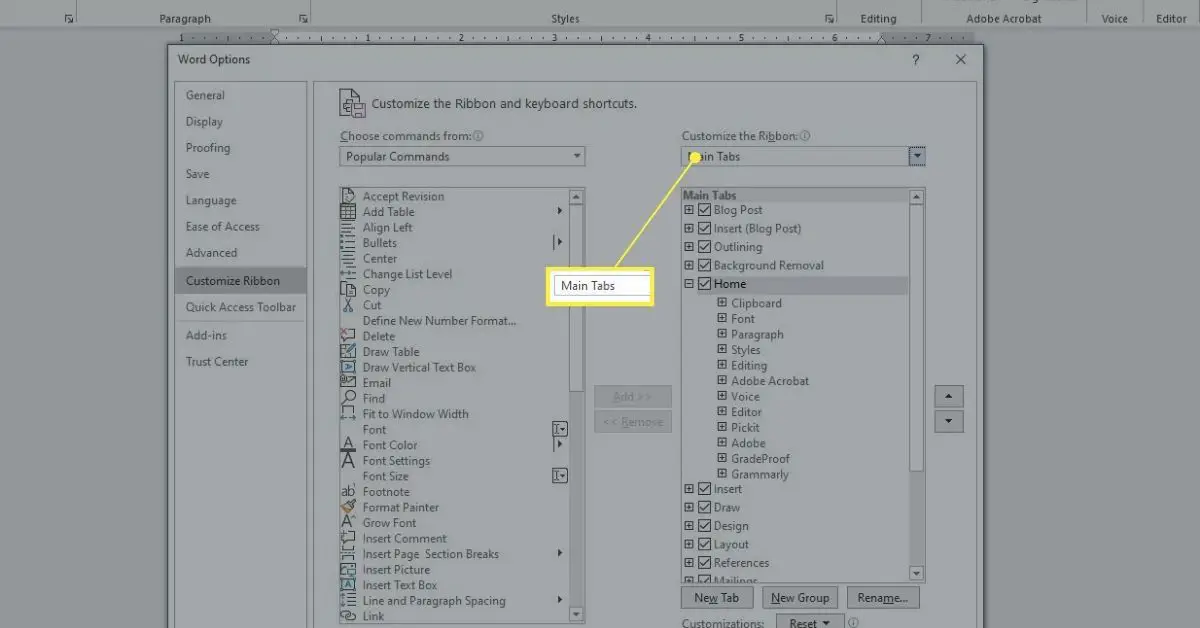
-
Markera rutan för Utvecklaren.
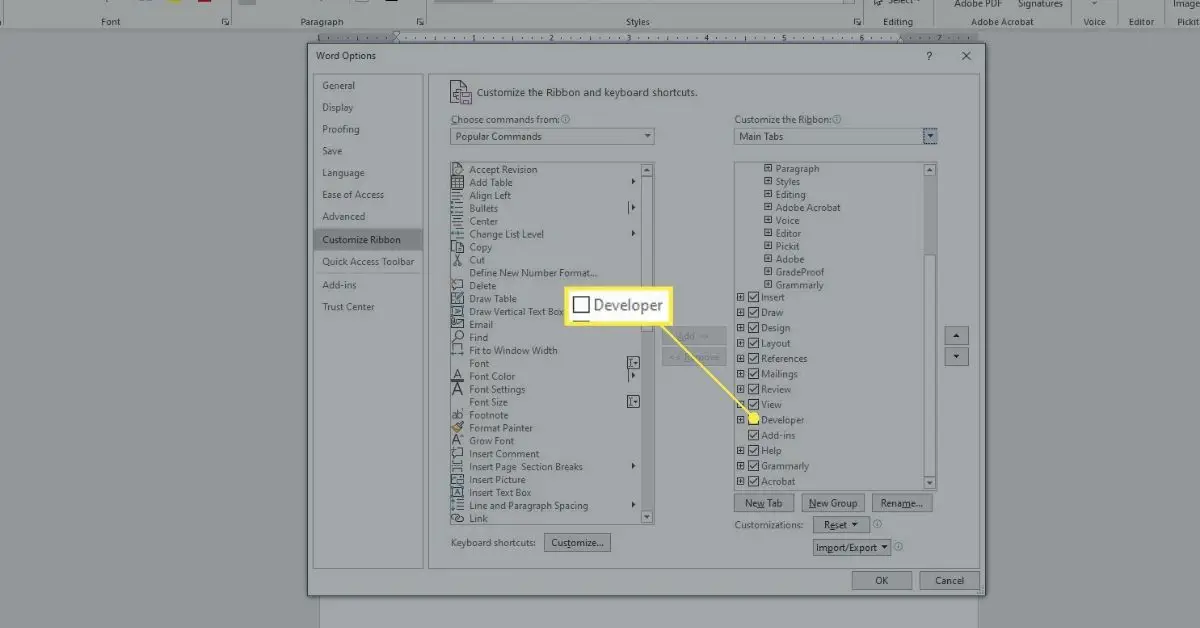
-
Tryck OK.
Hur man skapar ett fyllbart formulär i Word med en kryssruta
Det finns flera typer av fyllbara formuläralternativ i Word. Dessa kallas «kontroller». Alternativen finns i kontrollgruppen på menyfliksområdet. Du kan inkludera en kryssruta, datumvalsruta, en kombinationsruta med val du skapar, rullgardinslistor och mer. Dessa kontroller finns på fliken Utvecklare. Så här skapar du ett grundläggande fyllbart formulär i Word genom att ange en kryssruta:
-
Skriv text för att använda kryssrutan. Exempel inkluderar:
- «Välj reklam e-post».
- ”Jag godkänner villkoren i detta dokument”.
- ”Jag har slutfört alla uppgifter”.
-
Välj Utvecklaren flik.
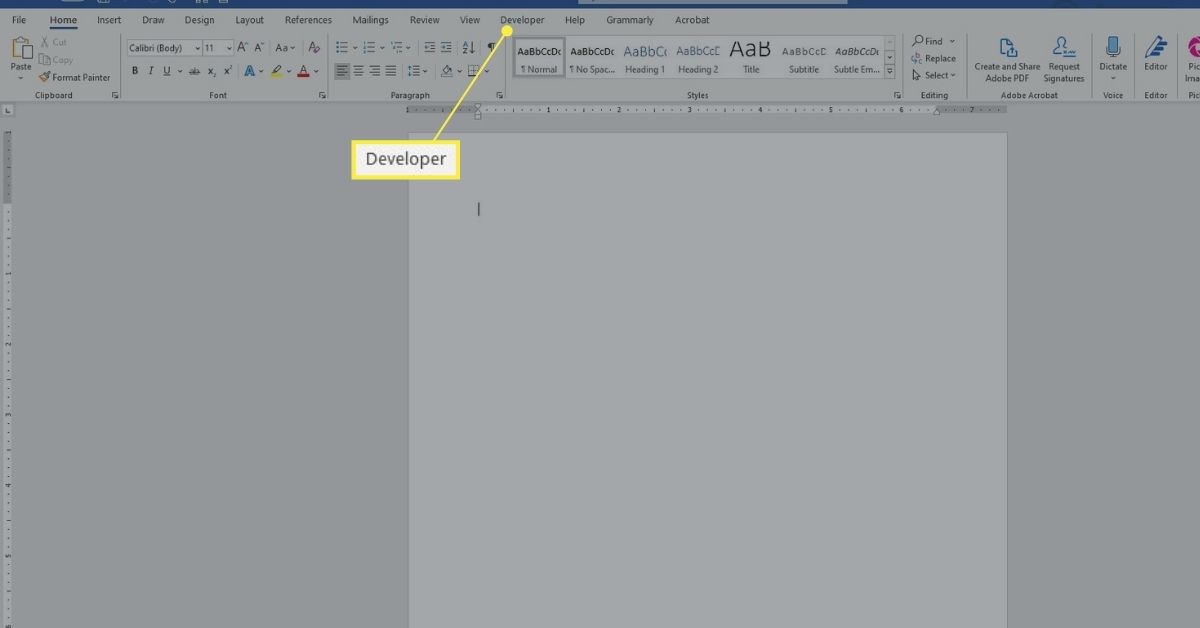
-
Placera markören på början av meningen du har skrivit.
-
Välj Kryssruta Innehållskontroll som lägger till en bock. (Den har en blå bock.)
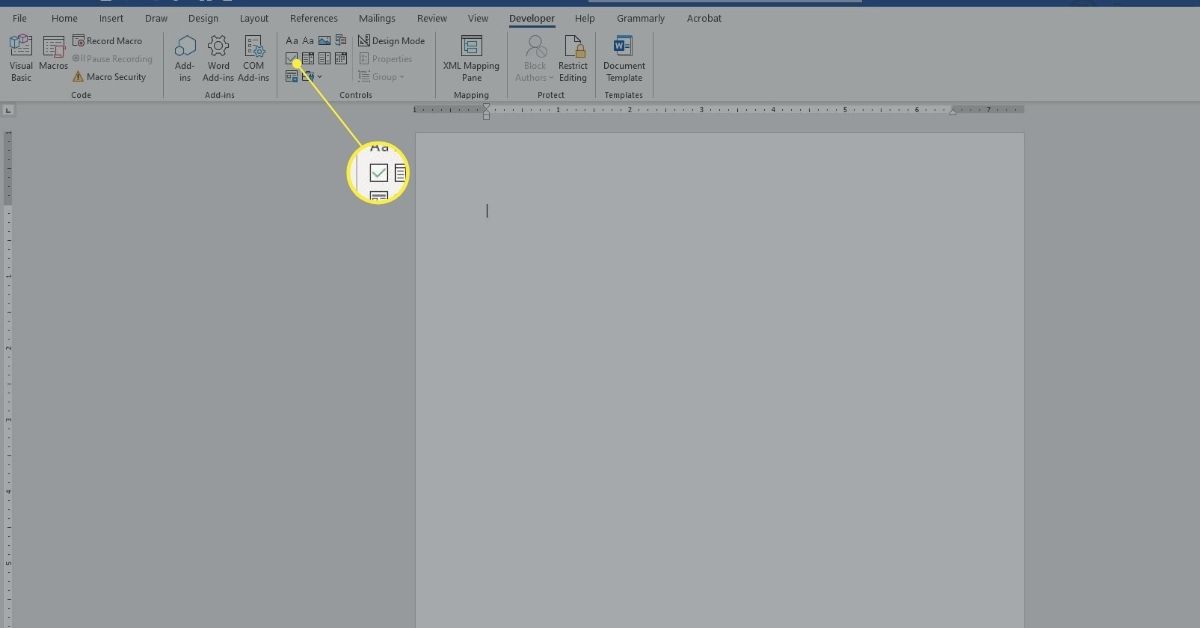
-
Välja någonstans annan i dokumentet för att tillämpa det.
För att ta bort alla poster som kan fyllas, högerklicka på den och välj Ta bort innehållskontroll. Använd sedan Delete-tangenten på tangentbordet för att ta bort allt som finns kvar. I vissa fall är det bara att klicka på Radera.
Hur man skapar ett formulär i Word med en datumkontroll
Du lägger till en datumkontroll från fliken Utvecklare så att användare kan välja ett datum från en popup-kalender som visas när de klickar på kontrollen. Så här lägger du till en datumkontroll som kan fyllas i:
-
Placera din markören i dokumentera där du vill lägga till Date Control.
-
Välj Utvecklaren flik.
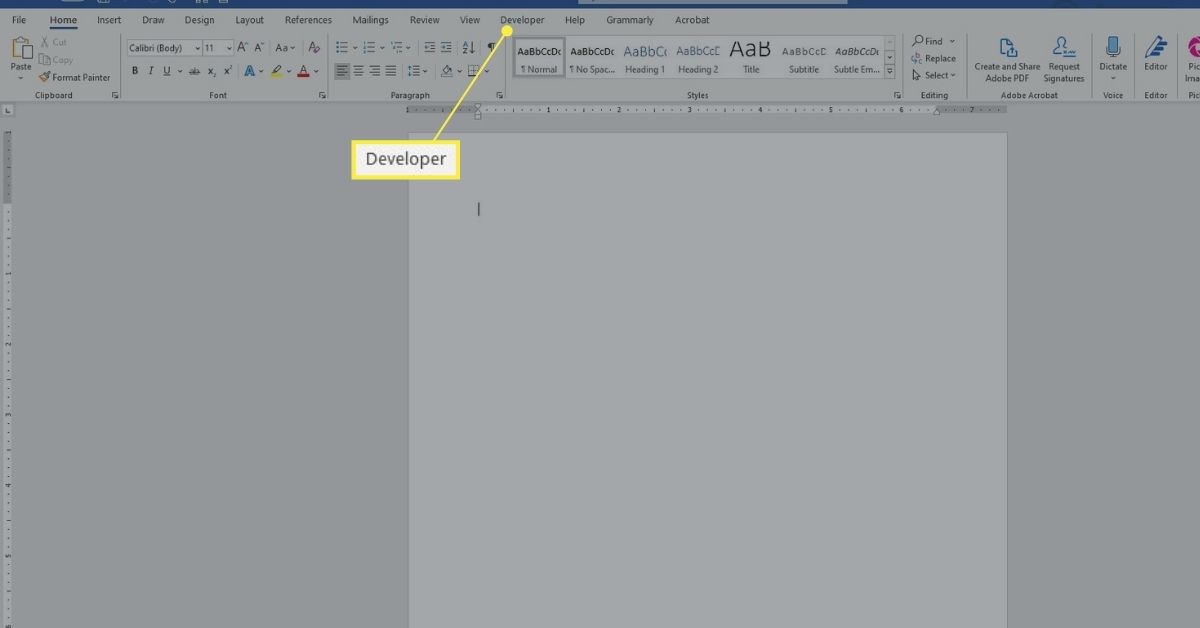
-
Välj den Datumväljarens innehållskontroll post för att infoga en datumkontroll.
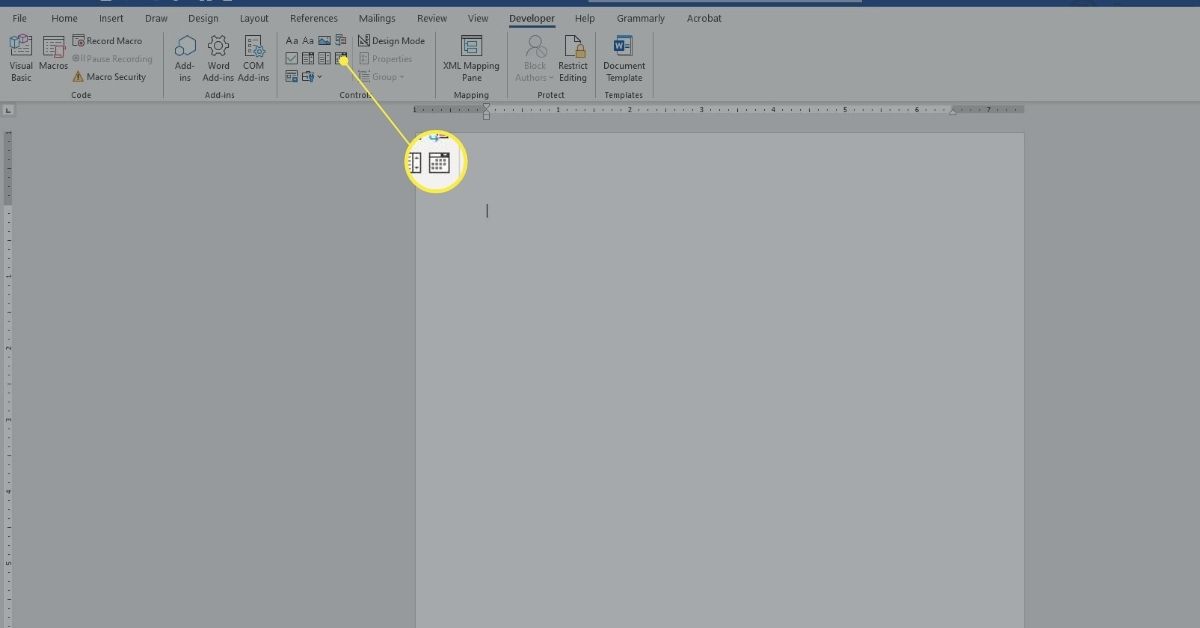
-
Välj någonstans utanför ny inträde att tillämpa den.
Hur man skapar ett formulär i Word för en kombinationsruta
Om du vill låta användare välja något från en lista som du anger använder du en kombinationsruta. När du har skapat rutan med fliken Alternativ för utvecklare öppnar du sedan Egenskapsalternativen för att ange tillgängliga alternativ. I det här exemplet skapar du en rullgardinslista för en festinbjudan, med alternativ inklusive Ja, Nej, Kanske. Så här skapar du en kombinationsruta för att skapa ett formulär i Word:
-
Skriv en mening som kommer att föregå alternativen du ger. Exempel inkluderar:
- «Kommer du att delta i festen?»
- “Kommer du med en maträtt till festen”
-
Välj Utvecklaren flik.
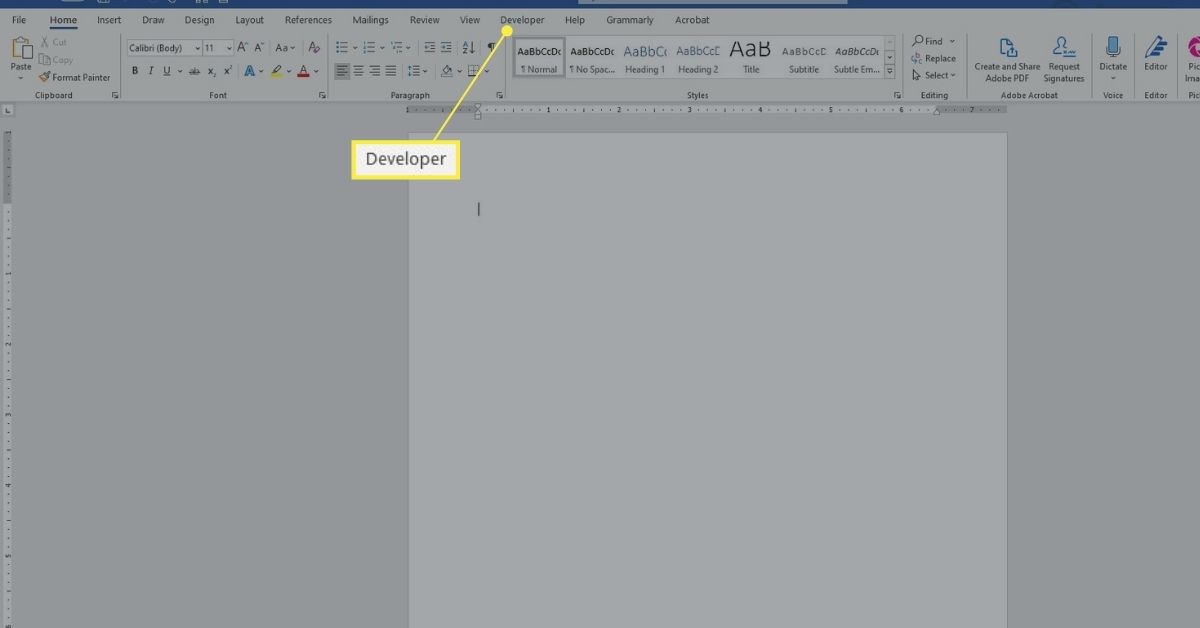
-
Placera markören i dokumentera där du vill att alternativen ska visas.
-
Välj Ikon för kombinationsrutans innehållskontroll. (Den ligger vanligtvis till höger om den blå kryssrutan.)
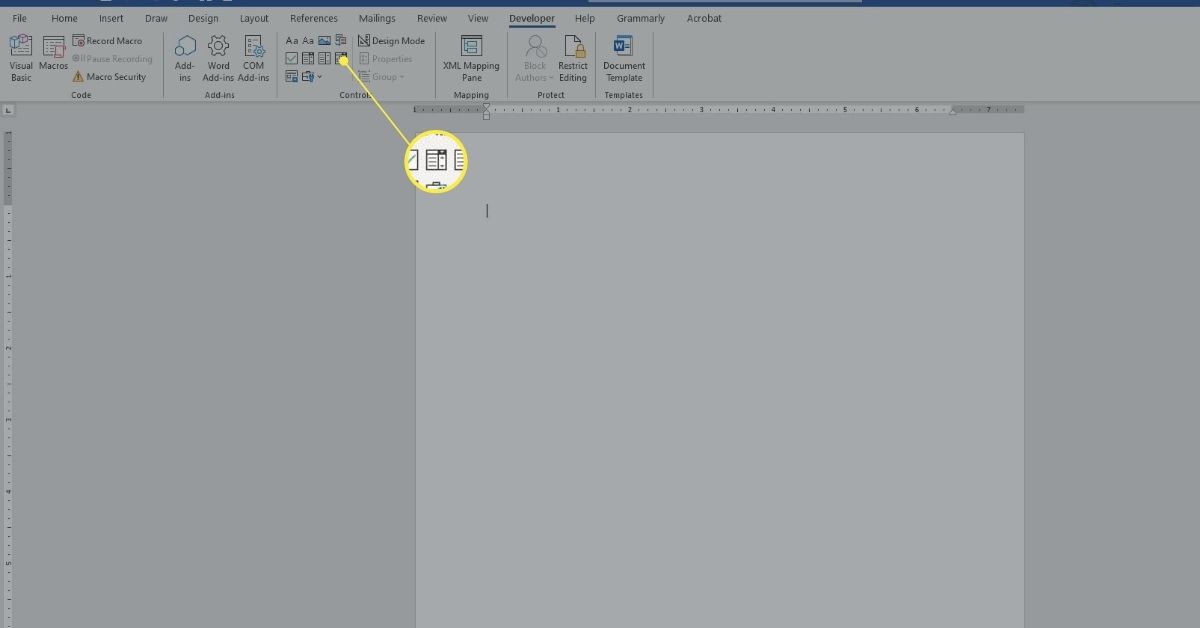
-
På Utvecklaren fliken, i Kontroller avsnitt, välj Egenskaper.
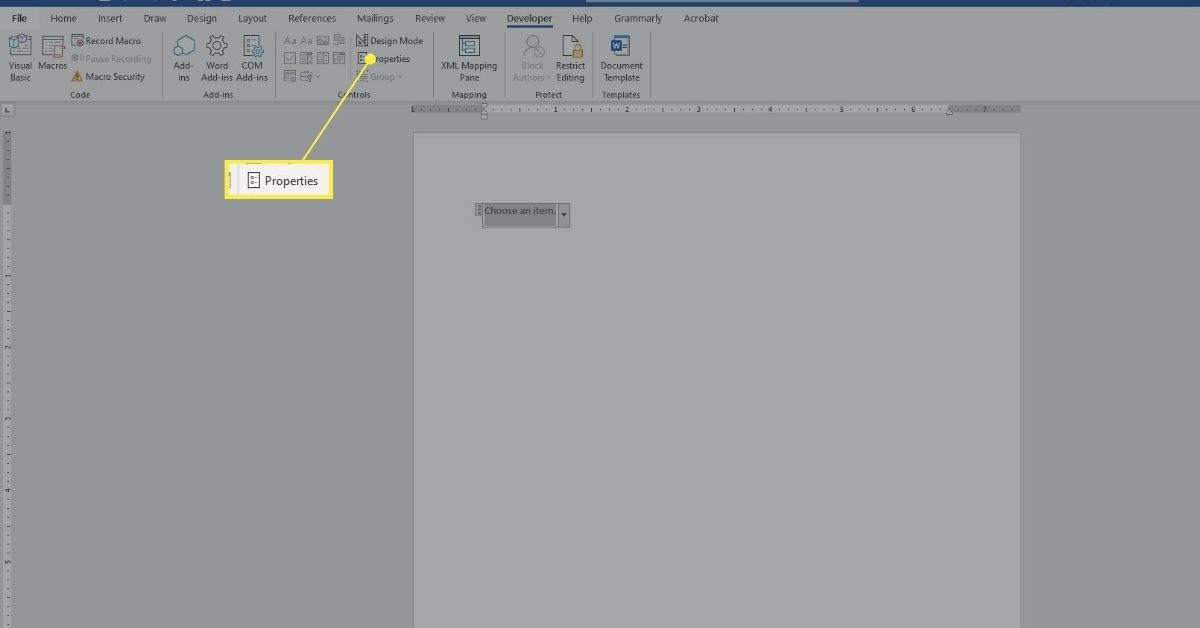
-
Tryck Lägg till.
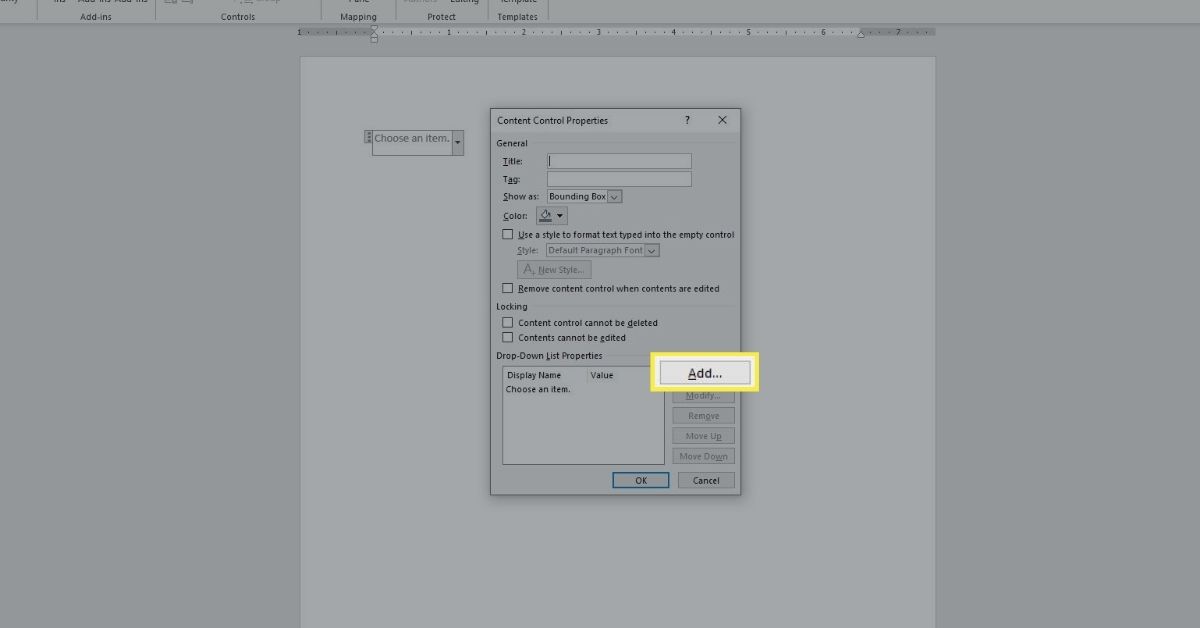
-
Typ Ja, och tryck OK.
-
Tryck Lägg till.
-
Typ Nej, och tryck OK.
-
Tryck Lägg till om igen.
-
Typ Kanske, och tryck OK.
-
Gör eventuella andra ändringar (om så önskas).
-
Tryck OK.
-
Välj någonstans utanför rutan för att applicera den; Välj inuti rutan för att se hur det fungerar.
Skapa fler gratis fyllbara formulär i Word
Det finns andra typer av formuläralternativ som du kan skapa i Word. När du experimenterar med dessa kommer du generellt att arbeta i följande ordning:
-
Skriv en inledande mening eller stycke.
-
Placera markören vart du vill att den nya kontrollen ska gå.
-
Välj den kontrollera från gruppen Kontroller på fliken Utvecklare (håll musen över valfri kontroll för att se dess namn).
-
Välj om det är tillämpligt Egenskaper.
-
Konfigurera egenskaper efter behov för den kontroll du har valt.
-
Tryck OK.